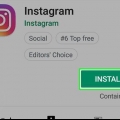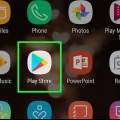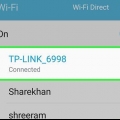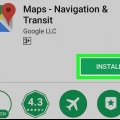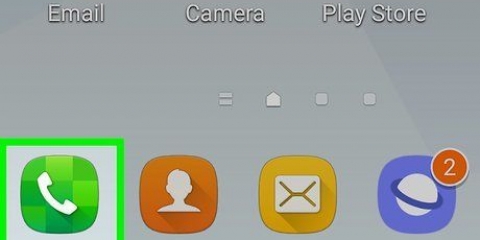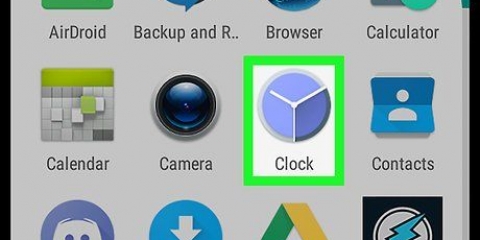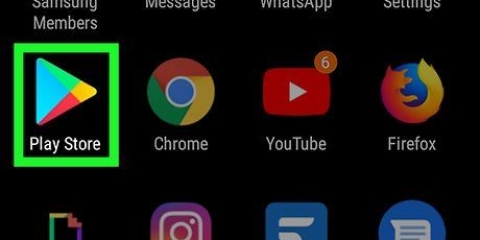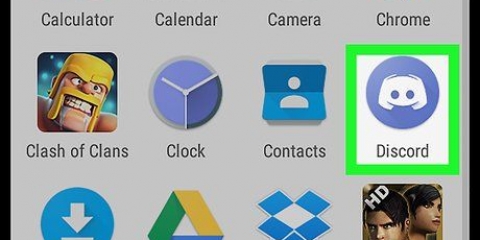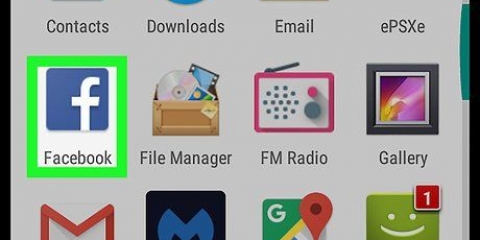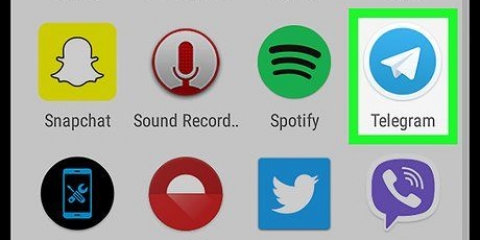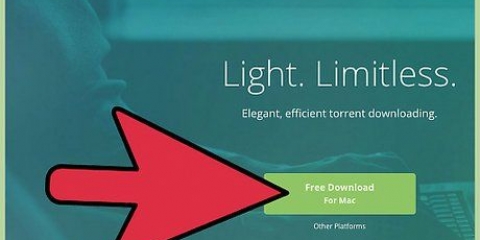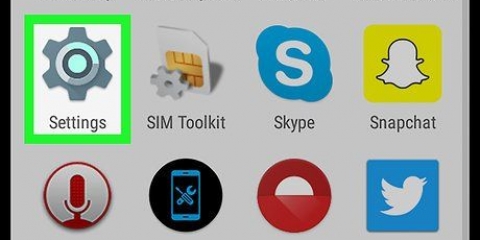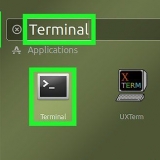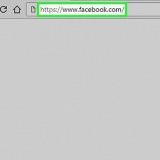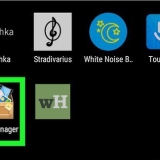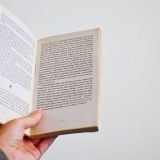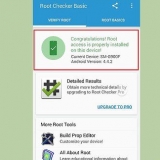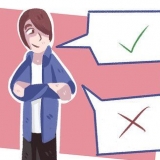Knappen du ser beror på vilken webbplats du använder, och du kan behöva klicka mer än en gång Ladda ner att knacka. Många torrentsajter skickar dig till en irrelevant annons första gången Ladda ner fästingar. Om detta händer, stäng och öppna sidan igen och tryck sedan igen Ladda ner.



Du kan ladda ner paus genom att trycka på pausikonen i det övre högra hörnet av skärmen. Efter det kan du återuppta nedladdningen genom att trycka på ⟳. Du kan också ladda ner avlägsna genom att trycka på papperskorgen i det övre högra hörnet av skärmen.
"Använder µtorrent på android"
Ladda ner torrent
Tips och varningar
Relaterade artiklar
Den här artikeln kommer att lära dig hur du laddar ner och använder µTorrent – en gratis torrent-nedladdare – på en Android-enhet.
Steg
Del 1 av 2: µInstallera Torrent

1. Öppna
Google Play Butik. Tryck på ikonen för Google Play Butik. Detta ser ut som en färgglad triangel på en vit bakgrund.
2. Tryck på sökfältet. Det är högst upp på skärmen.

3. Skriv utorrent i sökfältet. En rullgardinsmeny visas nu under sökfältet.

4. Knacka påµTorrent®- Torrent Downloader. Detta är det översta alternativet i rullgardinsmenyn. Du öppnar nu appsidan för µTorrent-appen.

5. Knacka påatt installera. Den här gröna knappen finns på höger sida av µTorrent .-sidan.

6. Knacka påAcceptera i dialogrutan. Appen kommer nu att laddas ner på din Android-enhet.

7. Öppna µTorrent. När nedladdningen är klar visas en knapp Att öppna på den plats där först att installera stod. Knacka på Att öppna eller på ikonen för själva appen för att öppna µTorrent.
Del 2 av 2: Ladda ner torrents

1. Tryck på Sök
. Detta är ett förstoringsglas i det övre högra hörnet av skärmen. Ett sökfält visas nu.
2. Ange namnet på en torrent. Skriv in namnet på det du vill ladda ner och tryck sedan på Att söka eller tryck på ↵ Enter.

3. Välj en webbläsare. Tryck på webbläsaren du vill använda för att söka efter en torrent.

4. Knacka påEn gång. Det är längst ner i popup-fönstret. Du öppnar nu din sökfråga i den webbläsare du valde.
Du kan också trycka på Alltid för att säkerställa att µTorrent alltid öppnas i den här webbläsaren.

5. Välj en länk. Tryck på länken till en torrent du vill ladda ner. Torrentsidan öppnas nu.

6. Knacka påLadda ner. Det här alternativet ligger vanligtvis under torrentinformationen, men du kan behöva rulla ner för att se det.

7. Knacka påµTorrent i dialogrutan och tryck sedan på En gång. Torrenten öppnas nu i µTorrent.
Precis som med webbläsare kan du också klicka här Alltid att knacka.

8. Välj en nedladdningsplats. Standardplatsen är mappen Nedladdningar på din enhet, men du kan också välja en annan plats här.

9. Knacka påTillägga. Det är i det nedre högra hörnet av fönstret. Din torrent kommer nu att börja laddas ner.

10. Vänta tills din torrent har slutfört nedladdningen. Hur lång tid det tar beror på storleken på torrenten.

11. Öppna din torrent. När torrenten har laddats ner kan du öppna den genom att trycka på filen i µTorrent.
Du kan också öppna en filutforskare för att hitta filen i Nedladdningar-mapp (eller den mapp du valde) och öppna den där.
Tips
- Det är bäst att använda senaste och väl granskade torrenter så att du vet att du verkligen får den fil du vill ha och inte får ett virus eller en falsk version.
Varningar
- Att ladda ner torrents för media som du inte äger är piratkopiering och är också olagligt i Nederländerna.
""Använder µtorrent på android""
Оцените, пожалуйста статью